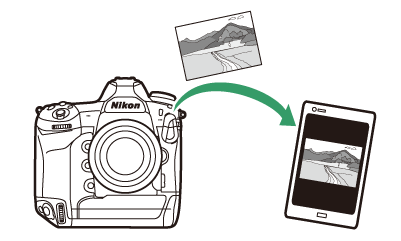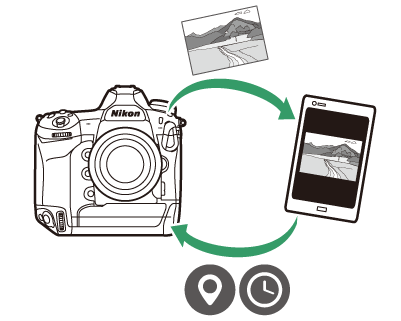Verbinden mit Smart-Geräten
- Die SnapBridge-App
- Was SnapBridge für Sie tun kann
- Drahtlose Verbindungen
- Verbinden über Wi-Fi (Wi-Fi-Modus)
- Verbinden über Bluetooth
Die SnapBridge-App
Verwenden Sie die SnapBridge-App für drahtlose Verbindungen zwischen der Kamera und Ihrem Smartphone oder Tablet („Smart Device“). 
-
Die SnapBridge-App ist im Apple App Store® und bei Google Play™ erhältlich.
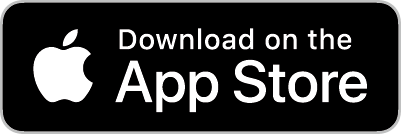
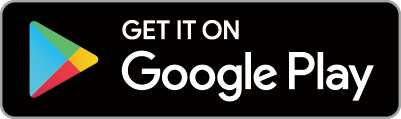
-
Besuchen Sie die Nikon-Website für die neuesten SnapBridge-Neuigkeiten.
Was SnapBridge für Sie tun kann
Die Aufgaben, die mit der SnapBridge-App durchgeführt werden können, sind unten aufgeführt. Einzelheiten finden Sie in der Online-Hilfe der SnapBridge-App:
TODO: /nikon_manual/chapter/section[2]/topic[2]/body/p[2]/hyperlinkhttps://nikonimglib.com/snbr/onlinehelp/en/index.html
Herunterladen von Bildern von der Kamera
Laden Sie vorhandene Bilder auf Ihr Smart-Gerät herunter. Sie haben auch die Möglichkeit, Bilder während der Aufnahme automatisch herunterzuladen.
Fernfotografie
Steuern Sie die Kamera und nehmen Sie Bilder vom Smart-Gerät auf.
Drahtlose Verbindungen
Verwenden Sie die SnapBridge-App für drahtlose Verbindungen zwischen der Kamera und Ihrem Smart-Gerät. Sie können entweder über Wi-Fi ( Verbinden über Wi-Fi (Wi-Fi-Modus) ) oder Bluetooth ( Verbinden über Bluetooth ). Die Verbindung über die SnapBridge-App ermöglicht es Ihnen, die Uhr der Kamera einzustellen und Standortdaten mithilfe der vom Smart-Gerät bereitgestellten Informationen zu aktualisieren. Durch die Verbindung über Bluetooth können Bilder automatisch hochgeladen werden, während sie aufgenommen werden.
|
W-lan |
Bluetooth |
Verbinden über Wi-Fi (Wi-Fi-Modus)
-
Aktivieren Sie Wi-Fi auf dem Smart-Gerät. Einzelheiten finden Sie in der mit dem Gerät gelieferten Dokumentation.
-
Stellen Sie sicher, dass die Batterien in der Kamera und im Smart-Gerät vollständig aufgeladen sind, um zu verhindern, dass sich die Geräte unerwartet ausschalten.
-
Überprüfen Sie, ob auf der Speicherkarte der Kamera genügend Speicherplatz vorhanden ist.
-
Smart-Gerät: Starten Sie die SnapBridge-App.
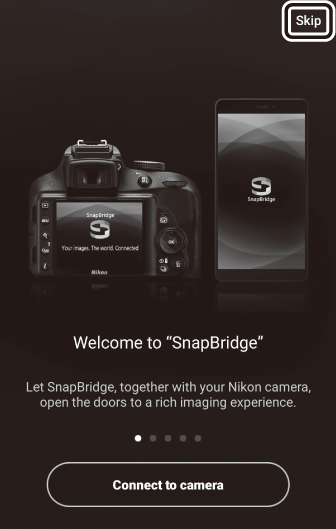
Wenn Sie die App zum ersten Mal starten, tippen Sie auf [ ]. Wenn Sie die App schon einmal gestartet haben, können Sie stattdessen mit Schritt 2 fortfahren.
-
Öffne das
 Tab und tippen Sie auf
Tab und tippen Sie auf > [ ].
> [ ].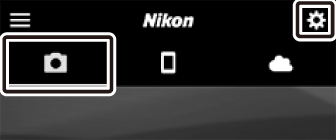
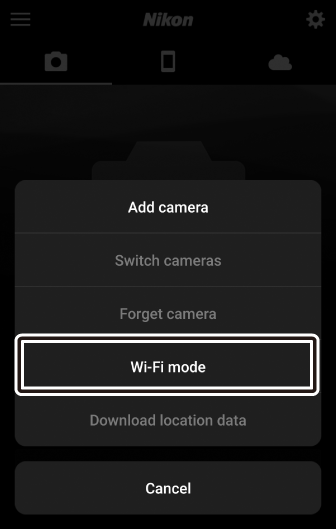
-
Smart-Gerät: Tippen Sie auf [ ], wenn Sie dazu aufgefordert werden.
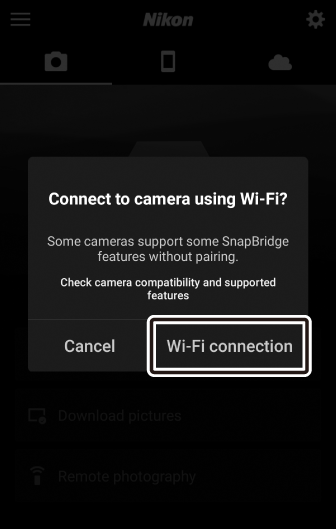
-
Kamera/Smart-Gerät: Schalten Sie die Kamera ein, wenn Sie vom Smart-Gerät dazu aufgefordert werden.
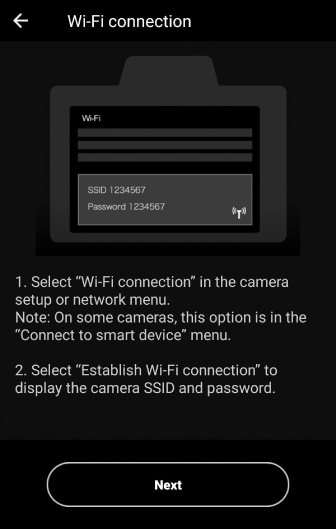
Tippen Sie erst auf [ ], wenn Sie den nächsten Schritt abgeschlossen haben.
-
Kamera: Wählen Sie im Systemmenü [ ] > [ ], markieren Sie dann [ ] und drücken Sie J .
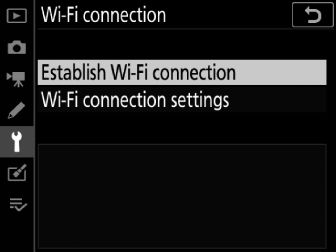
Die Kamera-SSID und das Passwort werden angezeigt.
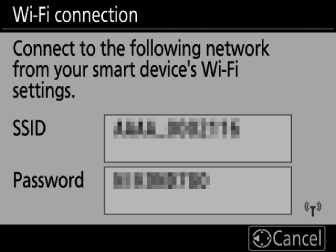
-
Smart-Gerät: Kehren Sie zum Smart-Gerät zurück und tippen Sie auf [ ].
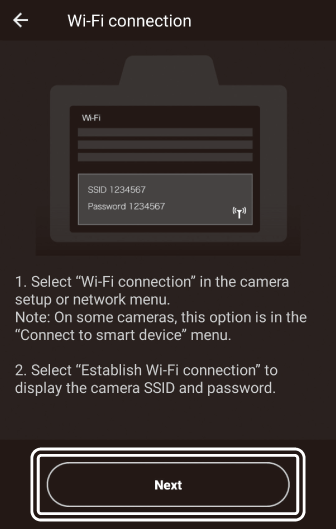
-
Smart-Gerät: Nachdem Sie die vom Smart-Gerät angezeigten Anweisungen gelesen haben, tippen Sie auf [ ].
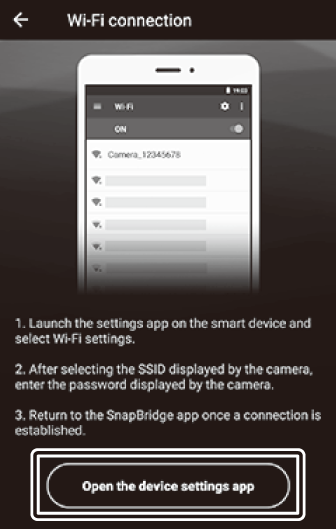
-
Android-Geräte: WLAN-Einstellungen werden angezeigt.
-
iOS-Geräte: Die App „Einstellungen“ wird gestartet. Tippen Sie auf [ ], um [ ] zu öffnen, scrollen Sie dann nach oben und tippen Sie auf [ ], das Sie oben in der Einstellungsliste finden.
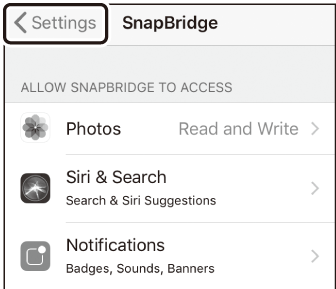

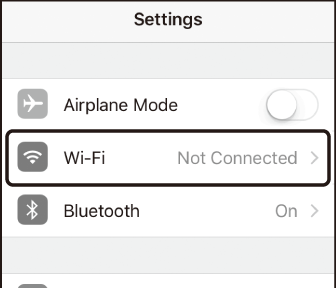
-
-
Smart-Gerät: Geben Sie die SSID und das Passwort ein, die von der Kamera in Schritt 5 angezeigt werden.
-
Die vom Gerät angezeigte Eingabeaufforderung variiert je nach Modell und Betriebssystem.
-
Android-Gerät
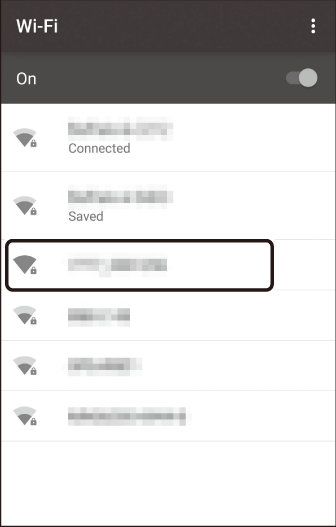

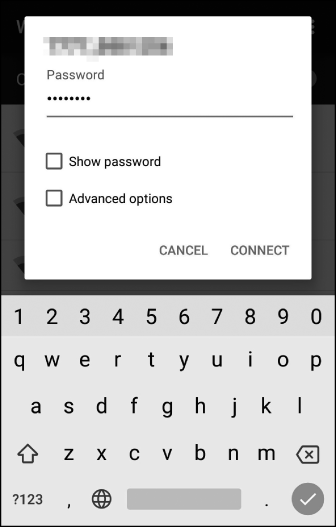
-
iOS-Gerät
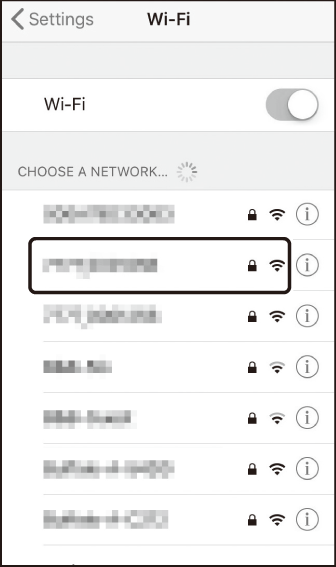

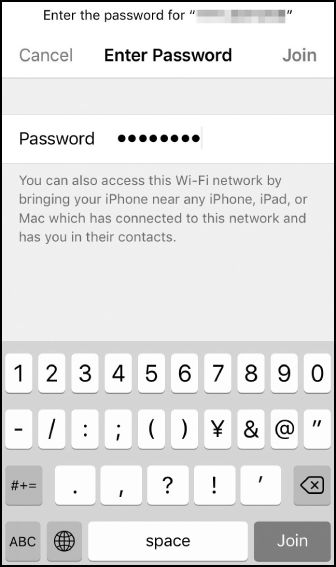
-
-
Sie müssen das Passwort nicht eingeben, wenn Sie das nächste Mal eine Verbindung zur Kamera herstellen.
-
-
Smart-Gerät: Kehren Sie zur SnapBridge-App zurück.
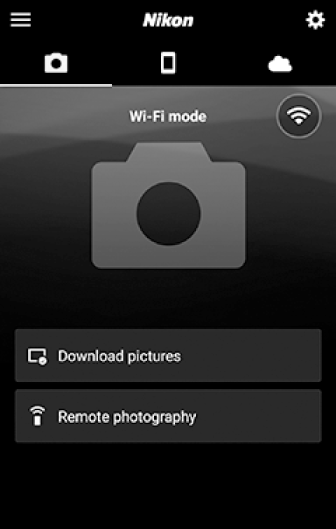
-
Sobald eine Wi-Fi-Verbindung hergestellt ist, werden die Optionen für den Wi-Fi-Modus angezeigt.
-
Informationen zur Verwendung der SnapBridge-App finden Sie in der Online-Hilfe.
Wi-Fi-Modus beendenUm die Wi-Fi-Verbindung zu beenden, tippen Sie auf
 . Wenn sich das Symbol zu ändert
. Wenn sich das Symbol zu ändert , Zapfhahn
, Zapfhahn und wählen Sie [ ].
und wählen Sie [ ]. 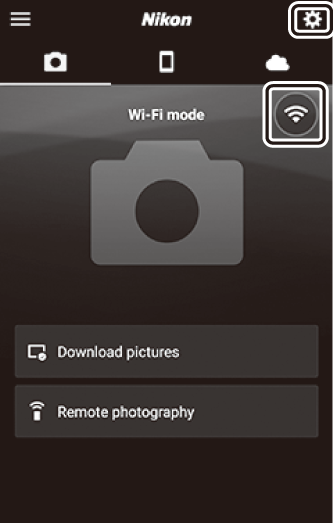
-
Verbinden über Bluetooth
Bevor Sie zum ersten Mal eine Verbindung über Bluetooth herstellen, müssen Sie die Kamera und das Smartgerät wie unten beschrieben koppeln. Die Vorgehensweise für iOS unterscheidet sich geringfügig von der für Android-Geräte.
-
Aktivieren Sie Bluetooth auf dem Smart-Gerät. Einzelheiten finden Sie in der mit dem Gerät gelieferten Dokumentation.
-
Stellen Sie sicher, dass die Batterien in der Kamera und im Smart-Gerät vollständig aufgeladen sind, um zu verhindern, dass sich die Geräte unerwartet ausschalten.
-
Überprüfen Sie, ob auf der Speicherkarte der Kamera genügend Speicherplatz vorhanden ist.
Erstmaliges Verbinden mit einem Android-Gerät: Koppeln
Informationen zum Verbinden mit iOS-Geräten finden Sie unter „Erstmaliges Verbinden mit einem iOS-Gerät: Koppeln“ ( Erstmaliges Verbinden mit einem iOS-Gerät: Koppeln ).
-
Kamera: Wählen Sie im Systemmenü [ ] > [ ], markieren Sie dann [ Koppeln ] und drücken Sie J .
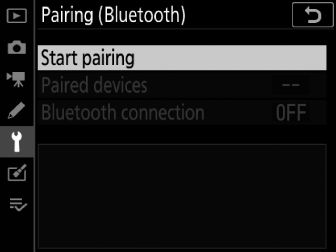
Der Kameraname wird auf dem Monitor angezeigt.
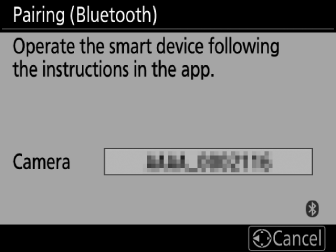
-
Android-Gerät: Starten Sie die SnapBridge-App.
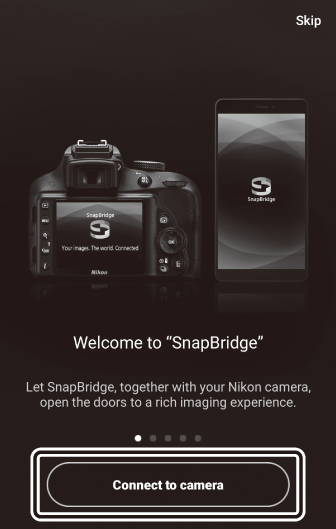
-
Wenn Sie die App zum ersten Mal starten, tippen Sie ].
-
Wenn Sie die App zuvor gestartet haben, öffnen Sie die
 und tippen ].
und tippen ]. 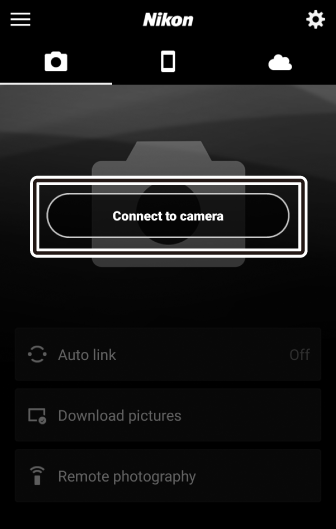
-
-
Android-Gerät: Tippen Sie auf den Kameranamen.
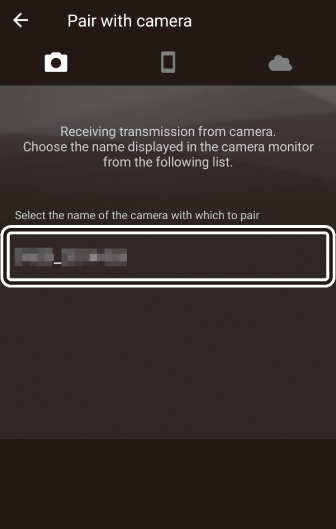
-
Kamera/Android-Gerät: Bestätigen Sie, dass die Kamera und das Android-Gerät denselben Authentifizierungscode anzeigen.
Der Authentifizierungscode ist in den Abbildungen eingekreist dargestellt.
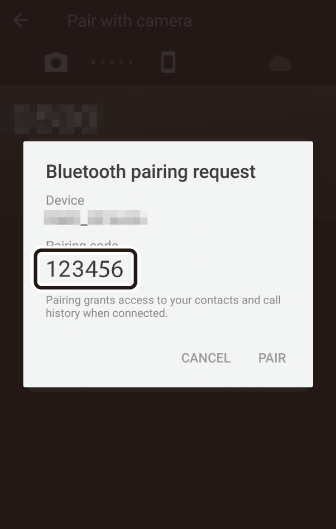
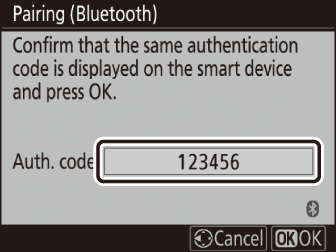
-
Kamera/Android-Gerät: Kopplung einleiten.
-
Kamera : Drücken J
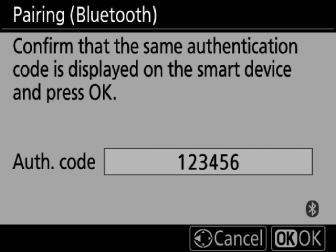
-
Android-Gerät : Tippen Sie auf die in der Abbildung angezeigte Schaltfläche. Die Schaltfläche in der Abbildung ist mit [ ] beschriftet, aber die Beschriftung kann je nach Gerätetyp und verwendeter Android-Version unterschiedlich sein.
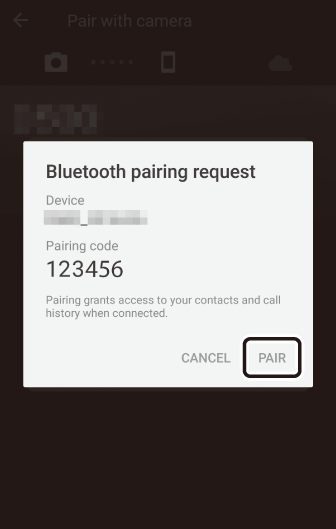
KopplungsfehlerWenn Sie zwischen dem Drücken der Taste an der Kamera und dem Antippen der Taste auf dem Android-Gerät zu lange warten, zeigt das Gerät eine Fehlermeldung an und die Kopplung schlägt fehl. Tippen Sie auf [ ] und kehren Sie zu Schritt 2 zurück.
-
-
Kamera/Android-Gerät: Befolgen Sie die Anweisungen auf dem Bildschirm, um die Kopplung abzuschließen.
-
Kamera : Die Kamera zeigt die in der Abbildung gezeigte Meldung an, wenn die Kopplung abgeschlossen ist.
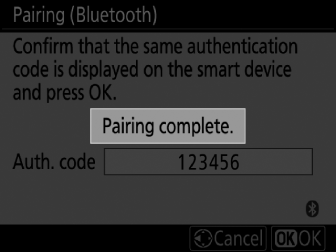
-
Android-Gerät : Die Kopplung ist abgeschlossen. Tippen Sie auf [ ], um zum Menü zurückzukehren
 Tab.
Tab.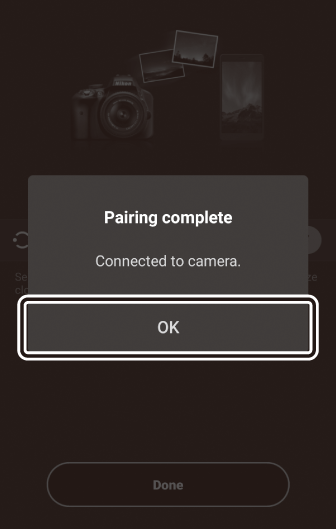
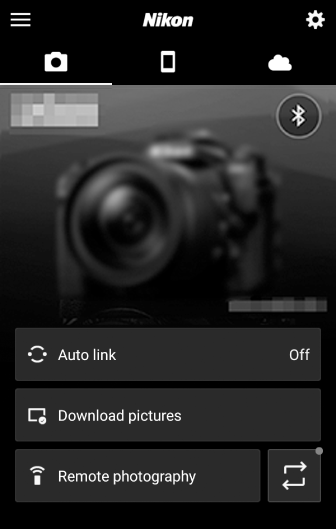 Zum ersten Mal koppeln
Zum ersten Mal koppeln-
Wenn Sie das Android-Gerät zum ersten Mal nach der Installation der SnapBridge-App mit einer Kamera koppeln, werden Sie aufgefordert, die Optionen für die automatische Verknüpfung (automatischer Upload und automatische Uhr- und Standortsynchronisierung) auszuwählen.
-
Diese Aufforderung wird kein zweites Mal angezeigt. Auf die Auto-Link-Einstellungen kann jedoch jederzeit über [ ] in der zugegriffen werden
 Tab.
Tab.
Bluetooth deaktivierenUm Bluetooth zu deaktivieren, wählen Sie [ Deaktivieren ] für [ Mit ] > [ ] > [ ] im Einrichtungsmenü der Kamera.
-
-
Erstmaliges Verbinden mit einem iOS-Gerät: Koppeln
Informationen zum Verbinden mit Android-Geräten finden Sie unter „Erstmaliges Verbinden mit einem Android-Gerät: Koppeln“ ( Erstmaliges Verbinden mit einem Android-Gerät: Koppeln ).
-
Kamera: Wählen Sie im Systemmenü [ ] > [ ], markieren Sie dann [ Koppeln ] und drücken Sie J .
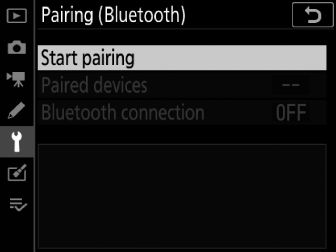
Der Kameraname wird auf dem Monitor angezeigt.
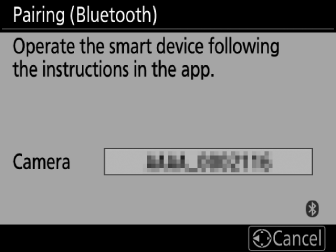
-
iOS-Gerät: Starten Sie die SnapBridge-App.
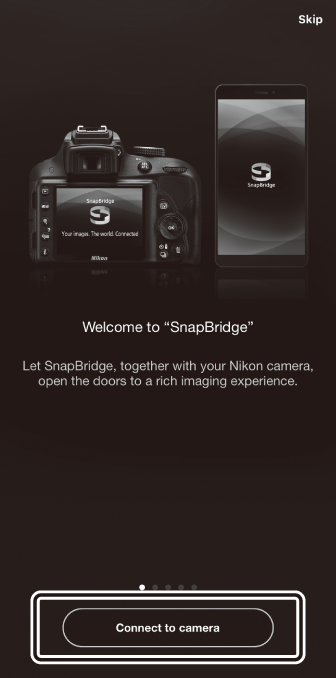
-
Wenn Sie die App zum ersten Mal starten, tippen Sie ].
-
Wenn Sie die App zuvor gestartet haben, öffnen Sie die
 und tippen ].
und tippen ]. 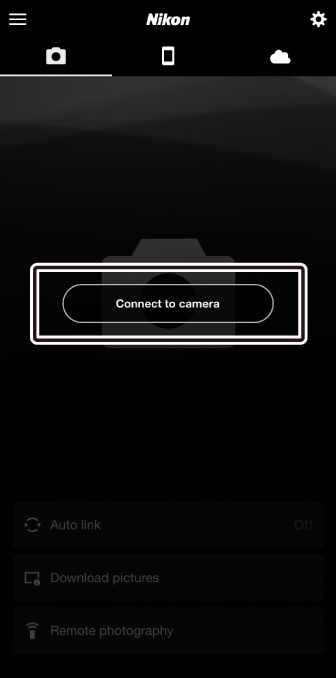
-
-
iOS-Gerät: Tippen Sie auf den Kameranamen.
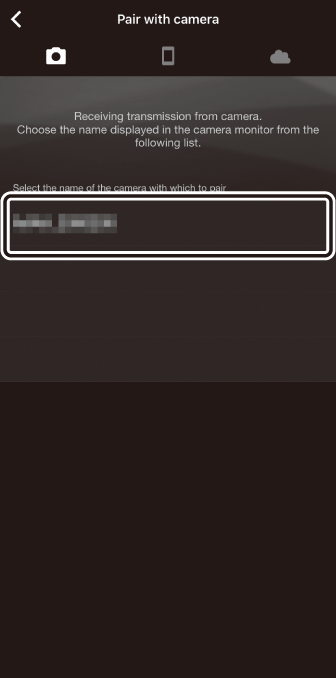
-
iOS-Gerät: Lesen Sie die Kopplungsanweisungen.
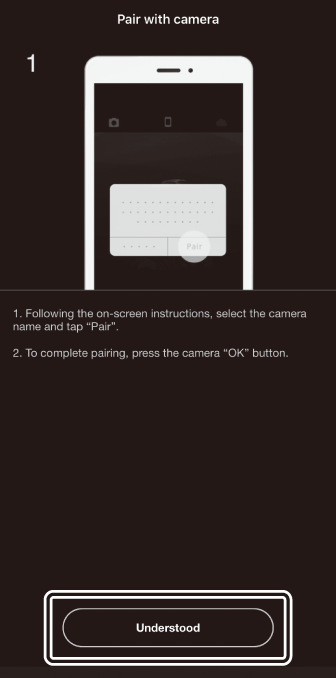
Kopplungsanweisungen werden angezeigt. Lesen Sie die Anweisungen sorgfältig durch und tippen Sie auf [ ].
-
iOS-Gerät: Tippen Sie erneut auf den Kameranamen.
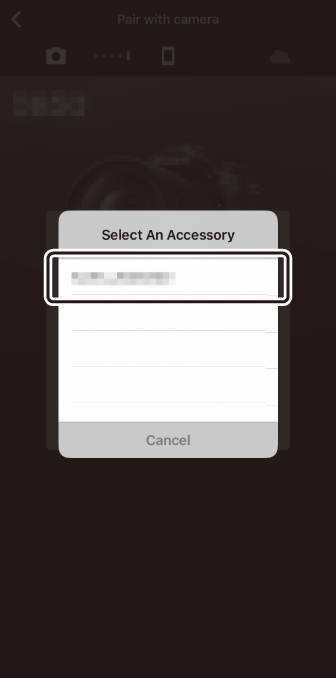
Das iOS-Gerät fordert Sie auf, ein Zubehör auszuwählen. Tippen Sie erneut auf den Kameranamen.
-
Kamera/iOS-Gerät: Kopplung einleiten.
-
Kamera : Drücken J
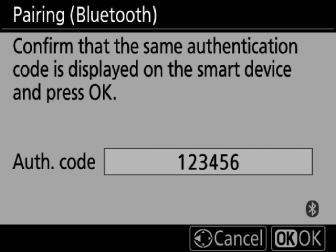
-
iOS-Gerät : Tippen Sie auf die in der Abbildung angezeigte Schaltfläche. Die Schaltfläche in der Abbildung ist mit [ ] beschriftet, aber die Beschriftung kann je nach verwendeter iOS-Version unterschiedlich sein.
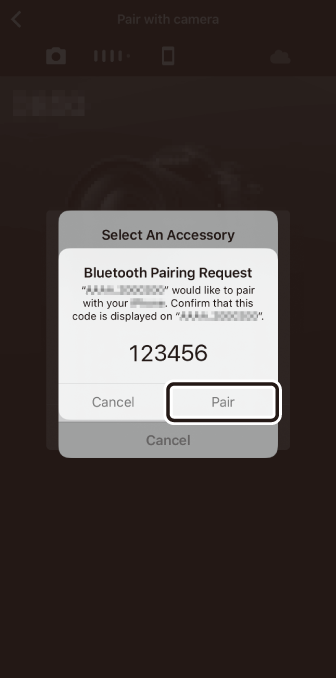 Kopplungsfehler
KopplungsfehlerWenn Sie zwischen dem Drücken der Taste an der Kamera und dem Antippen der Taste auf dem iOS-Gerät zu lange warten, zeigt das Gerät eine Fehlermeldung an und die Kopplung schlägt fehl. Schließen Sie die SnapBridge-App und vergewissern Sie sich, dass sie nicht im Hintergrund läuft, öffnen Sie dann die iOS-App „Einstellungen“ und fordern Sie iOS auf, die Kamera zu „vergessen“, bevor Sie zu Schritt 1 zurückkehren. „Vergessen“ Sie die Kamera mit der iOS-App „Einstellungen“. .
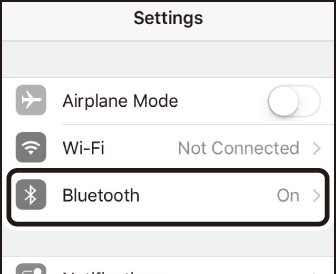

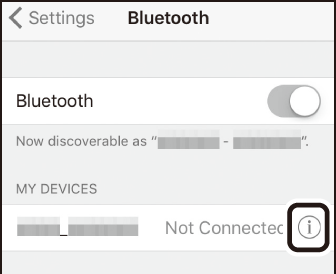

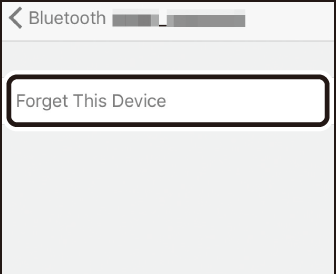
-
-
Kamera/iOS-Gerät: Befolgen Sie die Anweisungen auf dem Bildschirm, um die Kopplung abzuschließen.
-
Kamera : Die Kamera zeigt die in der Abbildung gezeigte Meldung an, wenn die Kopplung abgeschlossen ist.
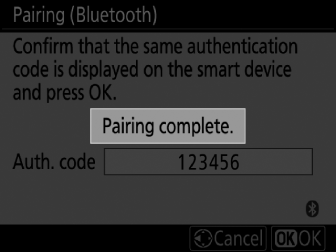
-
iOS-Gerät : Die Kopplung ist abgeschlossen. Tippen Sie auf [ ], um zum Menü zurückzukehren
 Tab.
Tab.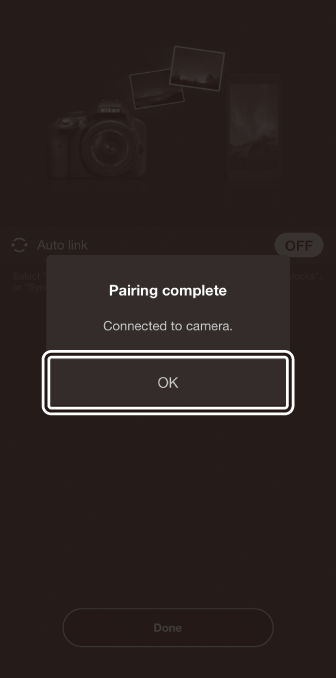
 Zum ersten Mal koppeln
Zum ersten Mal koppeln-
Wenn Sie das iOS-Gerät nach der Installation der SnapBridge-App zum ersten Mal mit einer Kamera koppeln, werden Sie aufgefordert, die Optionen für die automatische Verknüpfung (automatischer Upload und automatische Uhr- und Standortsynchronisierung) auszuwählen.
-
Diese Aufforderung wird kein zweites Mal angezeigt. Auf die Auto-Link-Einstellungen kann jedoch jederzeit über [ ] in der zugegriffen werden
 Tab.
Tab.
Bluetooth deaktivierenUm Bluetooth zu deaktivieren, wählen Sie [ Deaktivieren ] für [ Mit ] > [ ] > [ ] im Einrichtungsmenü der Kamera.
-
-
Verbinden mit einem gekoppelten Gerät
Die Verbindung zu einem Smart-Gerät, das bereits mit der Kamera gekoppelt wurde, ist schnell und einfach.
-
Kamera: Wählen Sie im Systemmenü [ Mit ] > [ ] > [ ], markieren Sie dann [ ] und drücken Sie J .
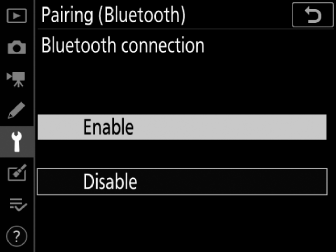
-
Smart-Gerät: Starten Sie die SnapBridge-App.
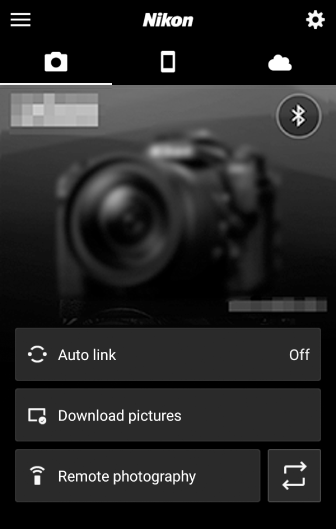
Es wird automatisch eine Bluetooth-Verbindung hergestellt.